
怎么让PPT一打开就有音乐?这是许多在中国地区使用PPT做演示的朋友们常常会遇到的问题。无论是在学校的教学汇报、公司会议还是个人创作展示中,加入背景音乐不仅能提升演示的氛围,也能吸引观众的注意力,使内容更加生动有趣。本文将详细介绍在中国常用的PPT软件——微软PowerPoint中,实现“一打开PPT就播放音乐”的具体方法和注意事项,帮助大家轻松掌握这项实用技能。
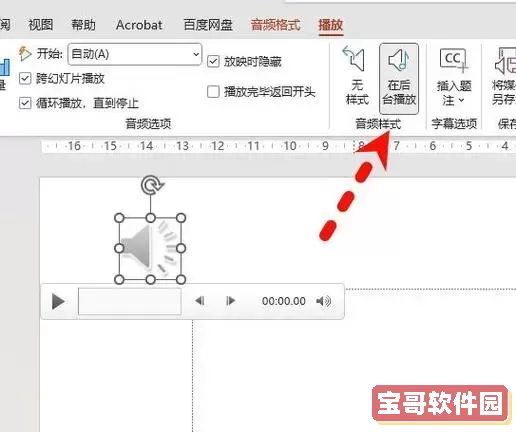
首先,我们需要了解PPT版本的差异。目前在中国,微软Office套件的版本主要使用Office 2016、2019及Microsoft 365订阅版。不同版本的界面稍有差异,但插入和设置音乐的基本步骤相似。下面以PowerPoint 2019为例说明操作过程,其他版本可参考相应位置进行调整。

步骤一:插入音乐文件
打开你的PPT文档,点击上方菜单栏的“插入”选项,在插入工具栏中找到“音频”按钮,点击后选择“插入我的电脑上的音频”(或“音频文件”)。选择你准备好的音乐文件,建议选择常用的音频格式如MP3或WAV。这个音乐文件将插入到当前幻灯片中,你可以在页面上看到一个音频图标。
步骤二:设置自动播放
点击插入的音频图标,调出“音频工具”菜单,选择“播放”选项卡。在“开始”选项中,将默认的“点击时”改为“自动”。这样,当你播放该幻灯片时,音乐便会自动播放而无需点击音频图标。
步骤三:设置跨页播放
如果你希望背景音乐在多张幻灯片之间连续播放,比如整个PPT过程都有背景音乐,可以勾选“跨幻灯片播放”选项。此外,勾选“循环播放直到停止”,确保音乐能在整个放映过程中持续循环,避免中途无声。
步骤四:隐藏音频图标
为了让PPT更美观,避免播放时出现音频图标,可以选择隐藏此图标。方法是在“播放”选项卡中勾选“放映时隐藏音频图标”。这样,音乐可以自动播放但不会干扰观众视觉。
注意事项:
1. 音乐文件路径:插入音频时,PowerPoint实际上是链接该文件路径。如果你的PPT需要在其他电脑上播放,建议将音乐文件和PPT放置在同一文件夹内,并采用“打包为包”(PowerPoint的打包功能)将所有资源一并带走,避免路径丢失导致音频无法播放。
2. 音乐版权:在中国地区使用背景音乐时,要特别注意版权问题。尽量使用无版权或者具有公共授权的音乐素材,避免引发版权纠纷。可以选择网络上的免费音乐库或购买授权音乐。
3. 音乐音量:根据演示场合调整好音乐音量,避免背景音乐盖过你的讲解声音,影响听众体验。
实用技巧:
除了以上基础设置外,还可以通过添加多个音频文件,搭配动画时间轴调整音乐的开始和结束时机,实现音乐与PPT画面的完美同步。在教学或企业报告中,这种专业的PPT音乐设置会让整体汇报更具感染力和说服力。
总之,在中国使用PowerPoint设置“一打开PPT就有音乐”不是难事。只要掌握插入音频、设置自动播放、跨页播放及隐藏图标几步骤,就可以轻松做到。注意音乐版权及文件路径问题,保证你的演示顺利流畅。希望本文能帮助到广大PPT用户,让你的演示更加精彩纷呈。